Hepimiz temel dosya yönetimi uygulamalarını takip ediyoruz.her gün. Her dosya grubunu gruplara ayırmak için dosyaları klasörlere yerleştiririz. Ancak birçok durumda, dosyaları klasörler halinde gruplamak yeterli değildir. Örneğin, yığın yığınları düzenlemek zorunda kaldığınızda, elle klasör oluşturmak, bunları adlandırmak ve dosyaları ilgili klasörlere taşımaya başlamak yorucu bir iş haline gelir. Daha önce etkin bir dosya yöneticisini, yani kendi düğüm ağacından erişilebilen etiket düğümü olarak klasörle ilgilenen ve dosyaları kendi yerel veritabanına kaydeden Elyse adında, kullanıcıların dosyaları ya dosya adına ya da etiketlerine göre kolayca arayabilmelerini sağladık. Elyse probleminizi çözmezse, Tabbles bir deneme. Her iki temel ve karmaşık dosya yönetimi ile ilgili sorunların her türlü başa çıkmak için sıra dışı bir yaklaşım alır.
Kavramı dosya sürümleri bölme yapmaktırherhangi bir kopya oluşturmadan farklı konumlarda daha kolay. Tabloları, sanal kapsayıcılar / klasörler gibi etiketler olarak da düşünebilirsiniz. Dosyaları Tablolara koyduğunuzda, tüm ilgili dosyaları birden çok sürüm oluşturmak yerine diğer sanal klasörlerle ilişkilendirmek için yeni etiketler / sanal klasörler oluşturabilirsiniz. Bu, sonunda herhangi bir kopya oluşturmadan bir klasörde bulunan dosyaları diğerine taşıyabileceğiniz için klasörlerinize daha fazla esneklik getirir. Aynı anda iki proje üzerinde çalıştığınız bir örneği düşünün. Projeyle ilgili çeşitli görevleri tamamlamak için düzenlediğiniz ve değiştirdiğiniz dosyalar, her iki projeyle de ilgilidir. Böyle bir senaryoda, Bir proje klasöründe bulunan dosyalarda değişiklik yaptığınızda, dosya içeriğini el ile değiştirmek zorunda kalmadan veya mevcut verilerin üzerine yazmadan muhtemelen aynı değişikliklerin diğer proje klasörlerine de yansıtılmasını istersiniz. Tablolar ile, ilgili dosyaları ayrı konumlarda düzenlemek zorunda kalmazsınız, ilgili tüm dosyaları proje klasörü (etiket) üzerine sürüklemeniz gerekmez ve ardından çift dosyaları oluşturmamak için hemen hemen ilgili dosyaları diğer proje klasörlerine taşıyabilirsiniz.
Uygulama birkaç ile geliyor sistem tabloları dosya türlerini gereksinimlere göre sınıflandırmak için silinemeyen ancak diğer özel tablolarla birleştirilebilir. Yeni araç çubuğundaki düğmesine basarak yeni birbelirtilmesi gereken Tablo adı gereken sekme. İsteğe bağlı olarak tablo rengini ilişkilendirebilir, aynı uzantıya sahip tüm dosyaları yeni sekmelere bağlamak için etiketleme kuralı, kısayol ve uzantı belirtebilirsiniz. Örneğin, DOCX girerseniz, farklı tablolarda bulunan tüm MS Word dosyalarına bu tablodan erişilebilir.
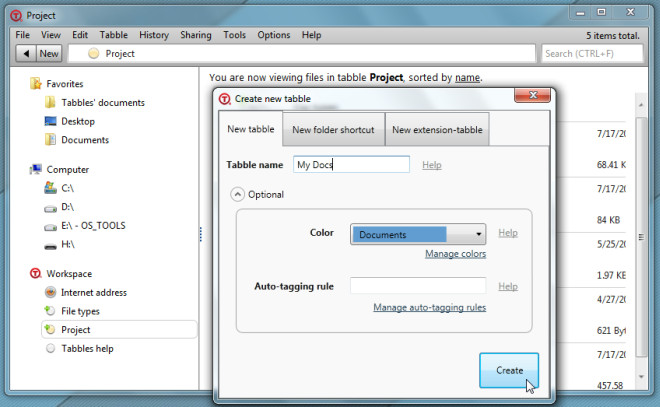
Sekme oluşturulduktan sonra eklemeye başlaiçindeki ilgili dosyalar. Dosyalar diskteki diğer klasörlerle ilişkiliyse, birden fazla dosya sürümünü izlememek için yeni bir sekme oluşturabilir ve ilgili dosyaları diğer sekmeden taşıyabilirsiniz. Sekme Birleştir özelliği, birden fazla klasör / tablonun ortak öğelerini tek bir pencerede görüntülemenizi sağlar. Aşağıdaki ekran görüntüsü, Project ve Belgelerim gibi birleştirilmiş iki sanal klasörü / tabloyu görüntüler. Bu kombinasyon, her iki klasörün de ortak öğelerini bir araya getirir.
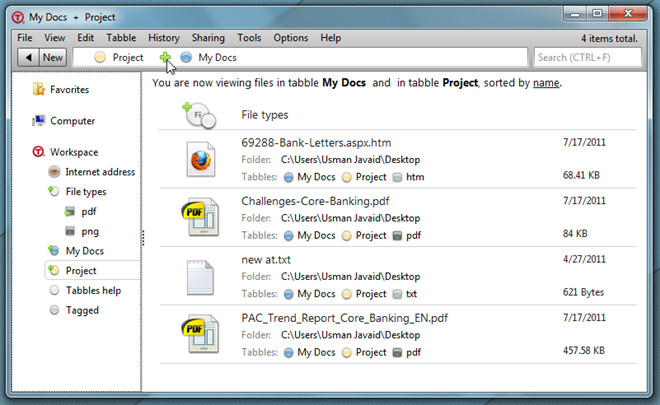
Benzer şekilde, seçilen tabloyu görünümdeki geçerli tablodan çıkarabilirsiniz. Çıkarmak ve seçmek istediğiniz sekmeyi sağ tıklayın sekmeyi çıkart. Aşağıdaki ekran görüntüsünde gösterildiği gibi, çıkardığınız klasörde bulunmayan tüm dosyaları gösterecektir.
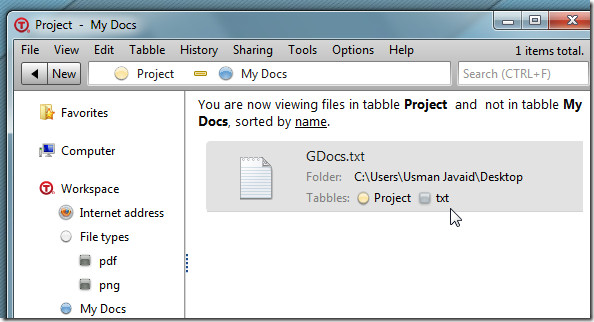
Yerel Tabbles’ın sanal kapsayıcılarından biriArayüzün üzerine bıraktıktan hemen sonra dosyaları otomatik olarak etiketleyen Dosya Türü. Bu, dosyaları türlerine göre hızlı bir şekilde listelemenizi sağlar. Örneğin, tüm PDF dosyalarını görüntülemek istiyorsanız, Dosya Türleri sekmesini genişletin ve pdf etiketini tıklayın, tüm PDF belgelerini, PDF belgelerini içeren sekmelerle birlikte gösterecektir.
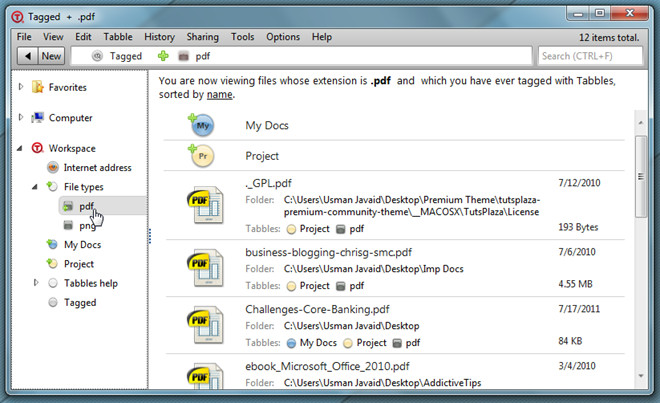
Bu tabble Menü sayısız görevi gerçekleştirmek için seçenekler sunarseçili tablesten fazla. Tabloyu birleştirmek ve çıkarmak dışında, tabloyu kopyalayabilir, taşıyabilir ve yeniden adlandırabilir, ilişkili rengi düzenleyebilir, tabloyu dışa aktarabilir ve tablodaki tüm gölge dosyalarını kaldırabilirsiniz.
Çalışma sekmeleri etiketlerin oluşturulması ve yönetilmesi etrafında döndürüldüğü için, Otomatik etiketleme özelliği, bir kuralın hızlı bir şekilde tanımlanması için kullanışlı olabilir. dosyaları otomatik olarak etiketleme. Kural düzenleyici önceden tanımlanmış tüm bilgileri gösterir.siz de yenilerini yaratmanıza izin verirken otomatik etiketler. Otomatik etiketleme özelliğinin aktif olacağı konumu belirleyebilirsiniz. Kuralın çalıştırılması gereken dosyaları tanımlamak için normal ifadeleri veya dosya türü gibi diğer koşulları kullanabilirsiniz. Son olarak, tek tıklamayla etiketleme için bildirim seçeneğini etkinleştirin ve / veya tanımlanmış kuralda filtrelenecek dosyaları taşımak istediğiniz tabloları belirtin.
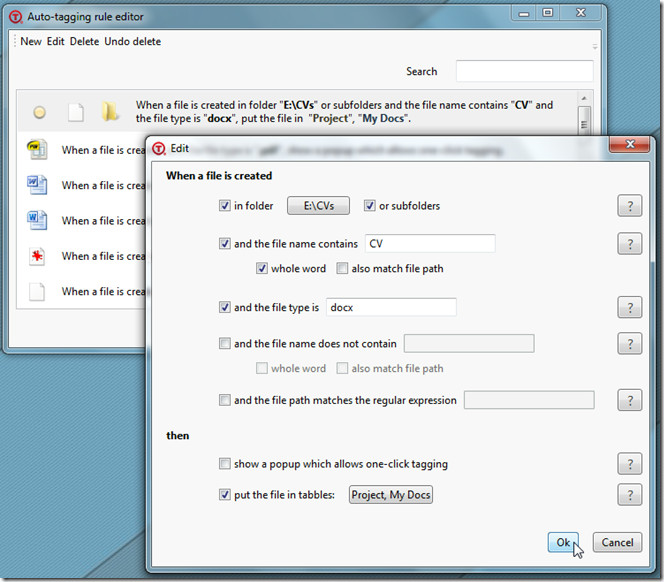
Önceden tanımlanmış otomatik etiket kuralları, konum belirlemediğiniz sürece tetiklenemez. Seçenekler -> Otomatik etiketleme kuralları -> otomatik etiket kurallarını tetikleyen konumlar. Dosyaları hızlı bir şekilde etiketlemek için bildirimi etkinleştirmek istediğiniz kadar konum belirleyebilirsiniz.
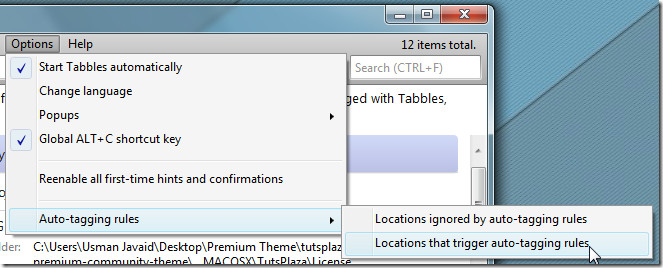
Ağ üzerinden tablo paylaşma belki deen kullanışlı özellik. Toplu görevlerde takım üyelerinizle işbirliği yapabilirsiniz. Gereken tek şey, tablolarınızı paylaşmak istediğiniz yerden bir konum seçmek. Ayrıca, tablolarını okumak için başkalarının tablo veritabanını kaydettiği yolları da belirleyebilirsiniz. Yapılandırıldıktan sonra, dosyaları bağlayabilir, yeni sekmeler oluşturabilir ve diğer tüm desteklenen dosya (lar) ve klasör (ler) eylemlerini gerçekleştirebilirsiniz.
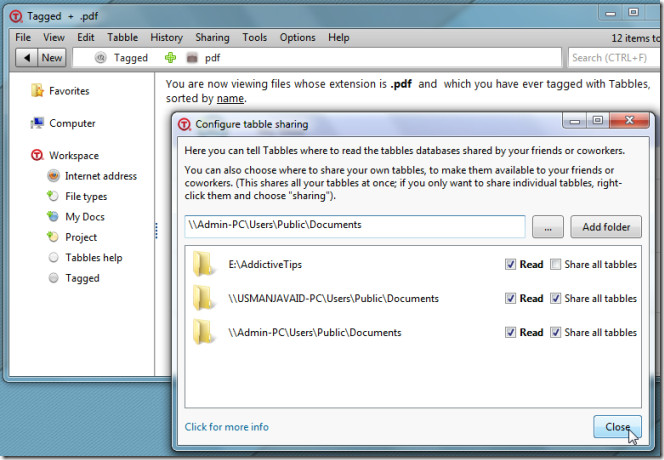
Aşağıdaki kullanım tanıtım videosunu izleyebilirsiniz.
Tablolar, geleneksel anahtar kelime temelli yerini alır.Kullanıcıların verilerine daha hızlı erişim sağlamak için dosyaları etiketleme ve arama güçlü, dinamik ve güçlü konseptleriyle dosyaların endekslenmesi. İlk başta, sanal kaplar altındaki dosyaların etiketlenmesi ve yönetilmesi biraz zor görünebilir. Ancak, dosyalarınızı nasıl yönettiğini anladığınızda, Tablolar kullanımı oldukça kolay hale gelecektir. Zaten .NET Framework 4 yüklü olması koşuluyla Windows XP, Windows Vista ve Windows 7 üzerinde çalışır.
Tabloları İndir












Yorumlar